
在日常工作生活中,你是否经常遇到回复邮件或聊天软件时需要在EXCEL中引用一个长图表的情况?你想到以下对策了吗:
软件名称:WPS Office 2013专业版增强版v9.1.0.4940序列号免费安装版软件大小:107MB更新时间:2015-06-25现在下载直接复制图表?粘贴的图表可能会出现‘变形’。
直接保存截图?图表太长,无法完成截图,但只有截图可以拼接,但拼接总是不完美的。
缩小EXCEL的显示比例,重新截图?裁剪的图片太小,看不清楚。
在这里,我们将介绍一种可以完全捕捉长图表而不变形的方法,它是通过WPS软件的‘相机’功能实现的。
1.下载并安装WPS。打开我们需要捕捉图片的EXCEL文件。比如下图中,背景色的高光区域就是我们需要提取的部分。如果我们直接截图软件或者通过快捷方式PRTSC SYSRQ截取图片,很明显存在“显示不完整”的问题。缩小EXCEL的单元格大小可以完全捕捉到图片,但存在“图像和文本压缩变小”的问题。
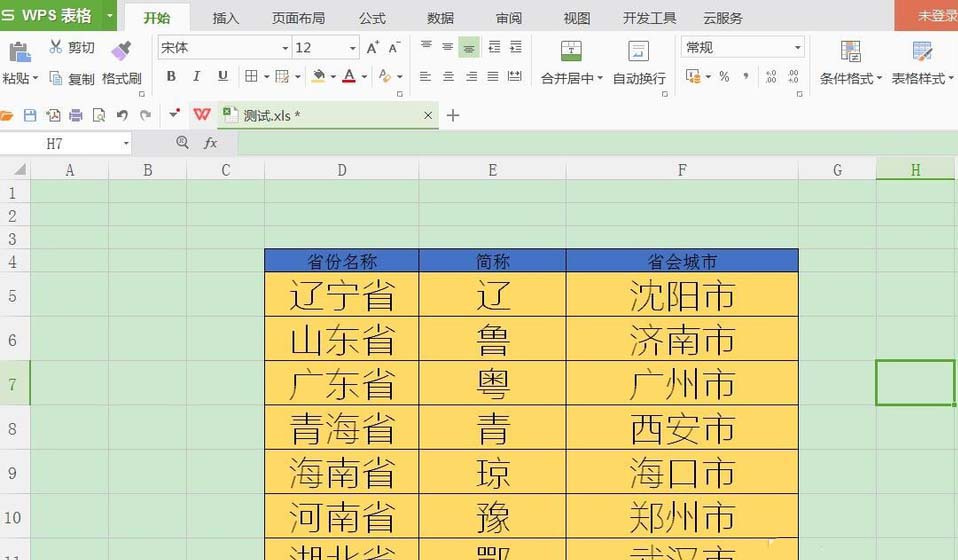
2.通过WPS小工具[相机],我们可以捕捉到一个完整且“无损”的图表。点击菜单栏中的【插入】,可以看到工具栏右上角的【相机】小工具。
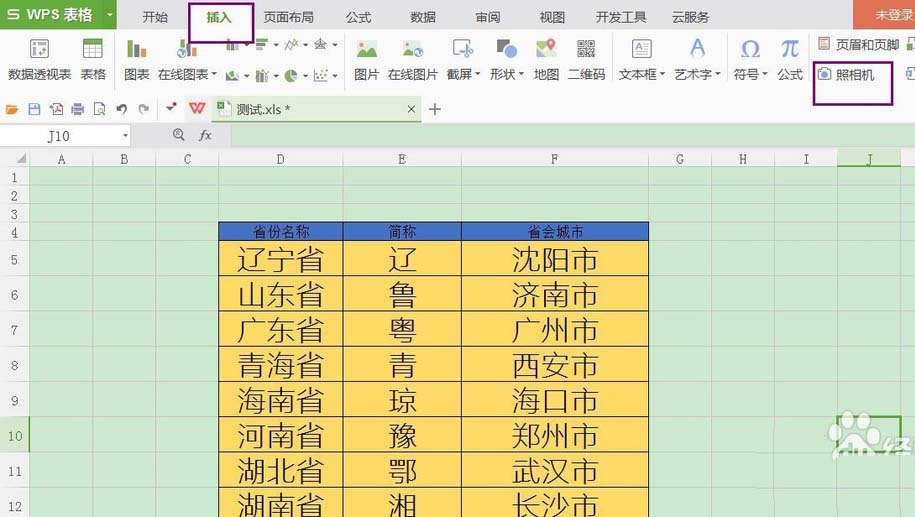
3.选择单元格并开始选择我们需要截取的区域。而当长度和高度较大时,选择并缓慢拖动。选择截取区域后,点击工具栏上的【摄像头】,鼠标指针变为' '。此时,选定区域图像格式的复制完成,可以直接在聊天软件对话框中粘贴使用。
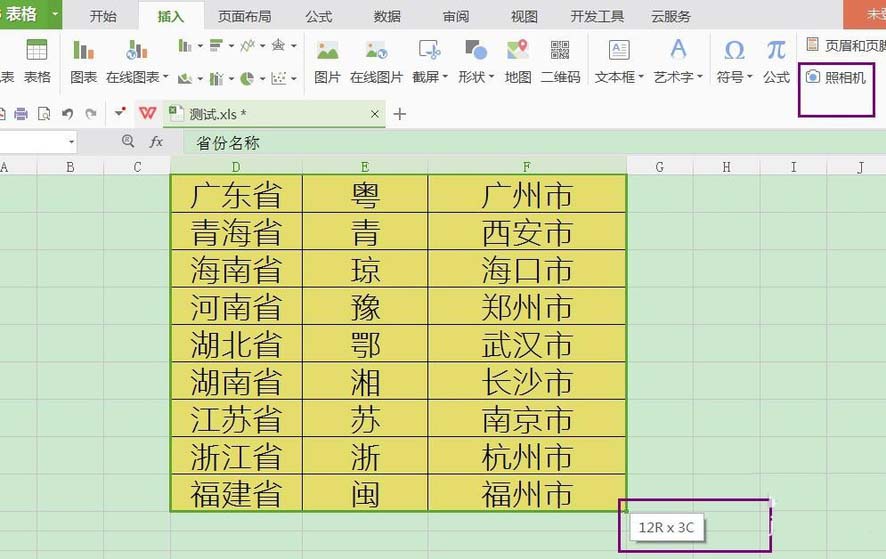
4.当然,我们可能需要提前‘预览’捕捉到的渲染图,点击空白单元格粘贴刚才捕捉到的图像。点击鼠标右键【另存为图片】导出图片。如果您对截取的区域不满意,请重复步骤4并重新选择摄像机。
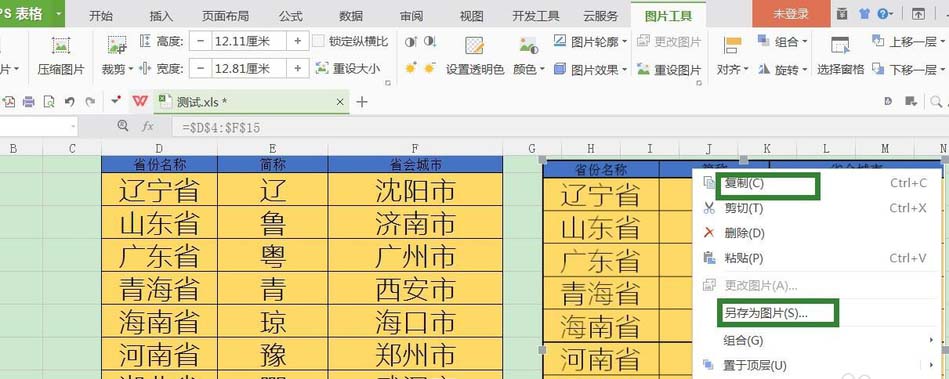
5.最后,看看发送聊天软件图片的效果。当您单击放大镜查看原始图像时,默认显示的压缩图像是完整且未损坏的图表图片。
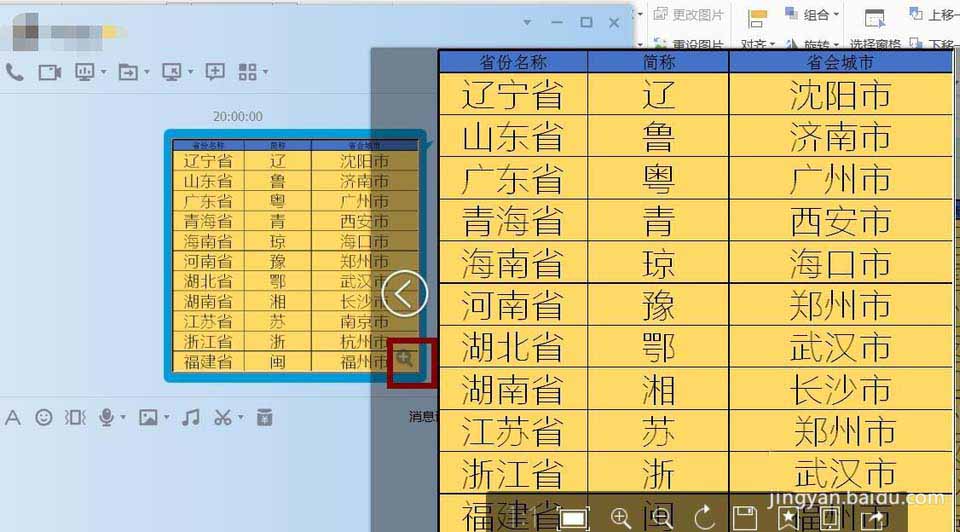
相关建议:
如何在WPS中制作圆百分比的图表?
如何设置wps表格中图表的坐标?
WPS中如何绘制不重叠的双Y轴直方图?